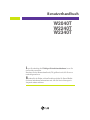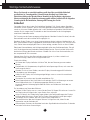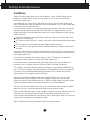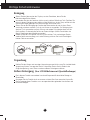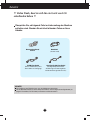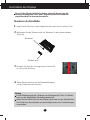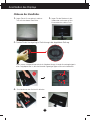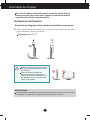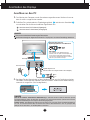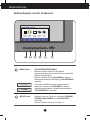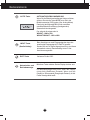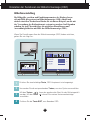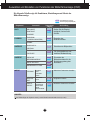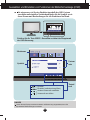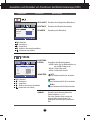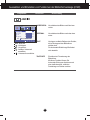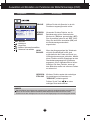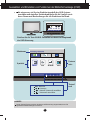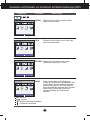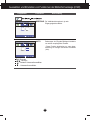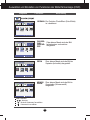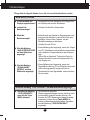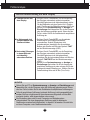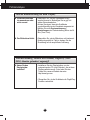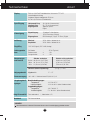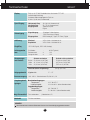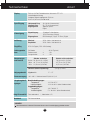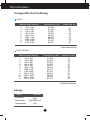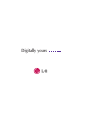LG W2340T-PN Benutzerhandbuch
- Kategorie
- Fernseher
- Typ
- Benutzerhandbuch
Dieses Handbuch eignet sich auch für

Lesen Sie unbedingt die Wichtigen Sicherheitsmaßnahmen, bevor Sie
das Produkt verwenden.
Bewahren Sie das Benutzerhandbuch (CD) griffbereit auf, falls Sie etwas
nachschlagen müssen.
Beachten Sie das Etikett auf dem Produkt und teilen Sie Ihrem Händler
die darauf enthaltenen Informationen mit, falls Sie Serviceleistungen in
Anspruch nehmen möchten.
W2040T
W2240T
W2340T
Benutzerhandbuch

1
Wichtige Sicherheitshinweise
Dieses Gerät wurde so entwickelt und hergestellt, dass Ihre persönliche Sicherheit
gewährleistet ist. Unsachgemäßer Gebrauch kann allerdings zur Gefahr eines
elektrischen Schlags oder Brands führen. Damit die in diesem Display eingebauten
Schutzvorrichtungen ihre Funktion ordnungsgemäß erfüllen, beachten Sie die folgenden
Grundregeln für die Installation, Nutzung und Wartung des Geräts.
Sicherheit
Verwenden Sie nur das mit dem Gerät gelieferte Netzkabel. Falls Sie ein anderes Netzkabel
verwenden, achten Sie darauf, dass es nach den geltenden nationalen Normen zugelassen ist,
soweit es nicht vom Händler geliefert wird. Ist das Netzkabel auf irgendeine Weise fehlerhaft,
wenden Sie sich wegen eines Ersatzkabels an den Hersteller oder an die nächstgelegene
autorisierte Kundendienststelle.
Die Trennung von der Stromversorgung erfolgt über das Netzkabel. Achten Sie darauf, dass die
Netzsteckdose nach der Installation leicht zugänglich ist.
Betreiben Sie das Display nur an einer Stromversorgung, die den in diesem Handbuch bzw. auf
dem Typenschild des Displays angegebenen technischen Daten entspricht. Falls Sie nicht sicher
sind, welche Stromversorgung bei Ihnen zu Hause vorliegt, wenden Sie sich an Ihren Händler.
Überlastete Netzsteckdosen und Verlängerungskabel stellen eine Gefahrenquelle dar. Dies gilt
auch für durchgescheuerte Netzkabel und beschädigte Stecker. Daraus kann die Gefahr eines
elektrischen Schlags oder Brands resultieren. Wenden Sie sich an Ihren Servicetechniker, um
das entsprechende Teil zu ersetzen.
Solange dieses Gerät an eine Netzsteckdose angeschlossen ist, wird es weiterhin mit
Netzstrom versorgt, selbst wenn es ausgeschaltet wird.
Display nicht öffnen:
Im Inneren des Displays befinden sich keine Teile, die vom Benutzer gewartet werden
können.
Dort befinden sich Komponenten, die gefährlich hohe Spannungen führen, auch wenn das
Gerät ausgeschaltet ist.
Wenden Sie sich an Ihren Händler, wenn das Display nicht ordnungsgemäß funktioniert.
Zur Vermeidung von Verletzungen:
Stellen Sie das Display nicht auf eine geneigte Ablage, wenn es zuvor nicht ausreichend
gesichert wurde.
Verwenden Sie nur einen vom Hersteller empfohlenen Fuß.
Keine Gegenstände auf das Gerät fallen lassen oder das Gerät Erschütterungen aussetzen.
Keine Gegenstände wie z. B. Spielzeuge gegen den Bildschirm werfen.
Ansonsten besteht Verletzungsgefahr oder die Gefahr von Schäden am Gerät oder am
Bildschirm.
Zur Vermeidung von Feuer oder Gefahren:
Schalten Sie das Display stets aus, wenn Sie den Raum für längere Zeit verlassen. Lassen Sie
das Display niemals eingeschaltet, wenn Sie das Haus verlassen.
Achten Sie darauf, dass Kinder keine Gegenstände in die Gehäuseöffnungen des Displays
einführen oder fallen lassen. Einige Teile im Display führen gefährlich hohe Spannungen.
Verwenden Sie kein Zubehör, das nicht für das Display vorgesehen ist.
Falls der Bildschirm über einen längeren Zeitraum nicht genutzt wird, ziehen Sie den
Netzstecker von der Steckdose ab.
Während eines Gewitters das Netzkabel sowie das Signalkabel niemals berühren. Es besteht
eine hohe Gefahr eines Stromschlages.

2
Wichtige Sicherheitshinweise
Installation
Stellen Sie keine Gegenstände auf das Netzkabel bzw. fahren Sie keine Gegenstände
darüber, und stellen Sie das Display nicht an einem Ort auf, an dem das Netzkabel
beschädigt werden kann.
Verwenden Sie das Display nicht in der Nähe von Wasser, wie etwa einer Badewanne,
eines Waschbeckens, einer Küchenspüle, eines Waschbehälters, auf nassem Boden oder
in der Nähe eines Schwimmbeckens.
Das Gehäuse des Displays ist mit Belüftungsöffnungen versehen, damit die während des
Betriebs erzeugte Wärme entweichen kann. Sind diese Öffnungen blockiert, kann die
aufgestaute Wärme Fehlfunktionen verursachen, die zu einer Brandgefahr führen können.
Daher NIEMALS:
Die unteren Belüftungsschlitze blockieren, indem das Display auf ein Bett, Sofa, einen
Teppich, etc. gestellt wird.
Das Display in einen Schrank o.ä. stellen, wenn keine ausreichende Belüftung vorhanden
ist.
Die Öffnungen mit Textilien oder sonstigen Gegenständen zudecken.
Das Display in der Nähe oder über einem Heizkörper oder einer anderen Wärmequelle
aufstellen.
Vermeiden Sie das Abwischen bzw. die Berührung des Aktivmatrix-LCD mit einem harten
Gegenstand, da das Display auf diese Weise zerkratzt, beeinträchtigt oder sogar dauerhaft
beschädigt werden kann.
Drücken Sie nicht längere Zeit mit dem Finger auf den LCD-Bildschirm, da hierdurch
Nachbilder entstehen, oder das Display beschädigt werden kann.
Punktdefekte können teilweise als rote, grüne oder blaue Punkte auf dem Bildschirm
erscheinen. Dies hat jedoch keine Auswirkung auf die Qualität der Darstellung.
Falls möglich, verwenden Sie die empfohlene Auflösung, um die optimale Bildqualität für
das LCD-Display zu erzielen. Wird eine andere als die empfohlene Auflösung ausgewählt,
kann daraus eine veränderte Bilddarstellung resultieren. Dies ist jedoch ein typisches
Merkmal einer LCD-Anzeige mit fester Auflösung.
Bei der Anzeige eines Standbildes über einen längeren Zeitraum kann sich das Bild
einbrennen und so den Bildschirm dauerhaft schädigen. Stellen Sie sicher, dass der
Bildschirmschoner für den Monitor aktiviert ist. Solche Schäden können auch bei Geräten
anderer Hersteller auftreten und werden nicht durch die Garantie abgedeckt.
Die Front und Seiten des Bildschirms niemals mit metallischen Gegenständen anstoßen
oder darauf kratzen. Ansonsten könnte der Bildschirm beschädigt werden.
Halten Sie den Bildschirm beim Tragen mit beiden Händen und achten Sie darauf, dass der
Bildschirm nach vorn zeigt. Sollte das Gerät herunterfallen, besteht die Gefahr von
Stromschlägen oder Bränden durch ein defektes Gerät. Reparaturen sollten nur von einem
zugelassenen Kundendienst durchgeführt werden.
Hohe Temperaturen und Luftfeuchtigkeit sollten vermieden werden.

Wichtige Sicherheitshinweise
3
Reinigung
Ziehen Sie den Netzstecker des Displays aus der Steckdose, bevor Sie die
Bildschirmoberfläche säubern.
Verwenden Sie dazu ein feuchtes (nicht nasses) weiches Mikrofaser-Tuch. Sprühen Sie
nicht mit einem Reinigungsspray direkt auf den Bildschirm, da das Spray teilweise in die
Gehäuseöffnungen gelangen und Stromschläge verursachen kann.
Ziehen Sie vor der Reinigung des Gerätes den Netzstecker ab und wischen Sie es
vorsichtig mit einem weichen Tuch ab, um Kratzer zu vermeiden. Zur Reinigung kein
feuchtes Tuch verwenden und kein Wasser und andere Flüssigkeiten direkt auf das
Gerät sprühen. Es besteht die Gefahr von Stromschlägen. (Keine Chemikalien wie
Benzin, Verdünner oder Alkohol verwenden)
Geben Sie drei bis vier Spritzer Wasser auf ein weiches Tuch und reinigen Sie die
vordere Gehäuseumrandung; nur in eine Richtung wischen. Bei zuviel Feuchtigkeit
können Flecken entstehen.
Verpackung
Werfen Sie den Karton und sonstiges Verpackungsmaterial nicht weg. Sie sind die ideale
Verpackung für den Transport des Geräts. Verpacken Sie das Gerät wieder in der
Originalverpackung, wenn Sie es an einen anderen Ort bringen möchten.
Sichere Entsorgung (Nur LCD-Bildschirme mit Quecksilberlampe)
Die in diesem Produkt verwendete Leuchtstofflampe enthält eine kleine Menge an
Quecksilber.
Entsorgen Sie das Produkt nicht zusammen mit dem Rest Ihres normalen Hausmülls.
Die Entsorgung dieses Produkts muss entsprechend den geltenden Vorschriften und
Gesetzen erfolgen.

4
Zubeh
ö
r
!!! Vielen Dank, dass Sie sich für ein Gerät von LGE
entschieden haben !!!
Überprüfen Sie, ob folgende Teile im Lieferumfang des Monitors
enthalten sind. Wenden Sie sich bei fehlenden Teilen an Ihren
Händler.
Benutzerhandbuch/
Karten
Netzkabel
(Je nach Land)
15-poliges D-Sub-Signalkabel
(Das Signalkabel kann vor der
Auslieferung zur Einstellung dieses
Gerätes bereits angeschlossen sein.)
DVI-D-Signalkabel
(Diese Funktion steht nicht in
allen Ländern zur Verfügung.)
HINWEIS
Die Ausführung des Zubehörs kann von den Abbildungen abweichen.
Um die Betriebsrichtlinien für dieses Gerät einzuhalten, müssen abgeschirmte Signalkabel (15-
poliges D-Sub-Kabel, DVI-D-Kabel) mit Ferritkern verwendet werden.

5
Anschließen des Displays
Bevor Sie das Display in Betrieb nehmen, achten Sie darauf, dass die
Stromversorgung zum Gerät, zum Computersystem und zu anderen
angeschlossenen Geräten unterbrochen ist.
Montieren des Standfußes
1. Legen Sie den Monitor mit der Vorderseite nach unten auf ein weiches Tuch.
Wichtig
Diese Abbildung zeigt das Verfahren zum Anbringen des Fußes. Ihr Monitor
kann von der abgebildeten Darstellung abweichen.
Halten Sie das Gerät nicht mit dem Display nach unten nur am Standfuß fest.
Das Gerät kann herunterfallen und beschädigt werden oder Fußverletzungen
verursachen.
2. Befestigen Sie den Ständersockel am Ständerteil in der entsprechenden
Richtung.
3. Bringen Sie dann die Verriegelung am Gerätefuß
in senkrechte Stellung.
4. Stellen Sie den Monitor nach der Ständerbefestigung
mit der Vorderseite nach vorne auf.
Ständerteil
Ständersockel

6
Anschließen des Displays
Abbauen des Standfußes
1. Legen Sie ein Kissen oder ein weiches
Tuch auf eine ebene Oberfläche.
3. Drehen Sie die Verriegelung in Pfeilrichtung in die abgebildete Stellung.
2. Legen Sie den Monitor mit der
Vorderseite nach unten auf das
Kissen oder das weiche Tuch.
Wenn Sie die Standplatzunterseite nicht freigeben können, though die verriegelnrippe in
einer Freigabeposition ist, drücken bitte die angezeigte Rippe runter und wiederholen.
4.
Zum Abnehmen den Gerätefuß abziehen.

77
Anschließen des Displays
Bevor Sie das Display in Betrieb nehmen, achten Sie darauf, dass die
Stromversorgung zum Gerät, zum Computersystem und zu anderen
angeschlossenen Geräten unterbrochen ist.
Positionieren des Monitors
-Stellen Sie den Neigungswinkel nach dem Aufstellen wie gezeigt ein.
1.
Stellen Sie die Position des Bildschirms auf unterschiedliche Weise ein, um einen
höchstmöglichen Komfort zu erreichen.
Neigungsbereich: -5˚~15˚
ERGONOMISCH
Es wird empfohlen, den Monitor um nicht mehr als 5 Grad nach vorne zu neigen, um in einer
komfortablen und ergonomischen Betrachtungsposition bleiben zu können.
Berühren oder drücken Sie beim Einstellen
des Neigungswinkels des Monitors nicht auf
den Bildschirm.
Achten Sie bei der Einstellung des
Bildschirmwinkels darauf, dass Sie Ihre
Finger nicht zwischen den Bildschirm und
das Ständerteil stecken. Sie könnten dabei
Ihre(n) Finger verletzen.

8
Anschließen des Displays
HINWEIS
Was ist die Funktion “Automatische Bildeinstellung”? : Mit dieser Funktion erhält der Benutzer optimale
Anzeigeeinstellungen. Wenn der Benutzer den Monitor zum ersten Mal anschließt, optimiert diese Funktion
automatisch die Einstellungen der Anzeige für einzelne Eingangssignale.
Funktion ‘AUTO’ : Bei Bildstörungen während des Fernsehens oder nach dem Ändern der Bildschirmauflösung,
wie z. B. ein verschwommenes Bild, verschwommene Zeichen, Bildschirmflimmern oder ein geneigtes Bild,
betätigen Sie die Taste AUTO, um die Bildqualität zu verbessern.
3. Betätigen Sie den Netzschalter auf dem Bedienungsfeld, um das Gerät einzuschalten.
Nach dem Einschalten des Monitors wird die Funktion "Automatische Bildeinstellung"
automatisch ausgeführt. (Nur Analog-Modus)
Anschluss an den PC
1. Der Monitor, der Computer sowie alle anderen angeschlossenen Geräte müssen vor
dem Anschluss ausgeschaltet werden.
2. Schließen Sie nacheinander das Signaleingangskabel und dann das Netzkabel
an und ziehen Sie die Halteschraube des Signalkabels fest.
A
B
Anschluss eines DVI-D-Kabels (Digitalsignal)
Anschluss eines D-Sub-Kabels (Analogsignal)
Naar stopcontact
HINWEIS
Dies ist eine vereinfachte Darstellung der Rückansicht.
Die Rückansicht zeigt ein allgemeines Modell. Ihr Display kann von dieser Darstellung abweichen.
Digitales Signal DVI-D
(Diese Funktion ist in einigen Ländern nicht verfügbar.)
Afhankelijk van model.
Ein-/Aus-Schalter
1
2
Mac-adapter
Als u de monitor op een Apple Macintosh wilt
aansluiten, hebt u een aparte connectoradapter nodig
om de 15-pins hoge-densiteit (3 rijen) D-sub VGA-
connector van de meegeleverde kabel te converteren
naar een 15-pins connector met 2 rijen.
Anschluss über ein D-Sub-
Signaleingangskabel an einen Macintosh:
PC
PC
A
B

9
Bedienelemente
Bedienelemente auf der Vorderseite
MENU-Taste
OSD GESPERRT/ENTRIEGELT
Mit dieser Funktion können Sie die aktuellen
Steuereinstellungen sperren, damit sie nicht versehentlich
geändert werden können.
Drücken und halten Sie die Taste MENU für mehrere
Sekunden.Daraufhin wird die Meldung "OSD GESPERRT"
angezeigt.
Sie können die OSD-Steuerungen jederzeit wieder
entsperren, indem Sie die Taste MENU für mehrere
Sekunden gedrückt halten. Daraufhin wird die Meldung
"OSD ENTRIEGELT" angezeigt.
Betätigen Sie diese Taste, um die Menüs
F-ENGINE
,
ORIGINAL-BILDFORMAT
und
PHOTO EFFECT
aufzurufen.
Weitere Hinweise finden Sie auf Seite 17.
MODE-Taste

10
Bedienelemente
Mit dieser Taste schalten Sie das Display ein bzw. aus.
Die Betriebsanzeige bleibt weiß, wenn das Display
richtig läuft (Geöffneten Zustand). Wenn sich das
Display im Ruhezustand (Energiespar-Zustand), ist die
Power-Anzeige blinkt weiß.
Netzschalter und
Betriebsanzeige
AUTO-Taste
AUTO MATISCHE BILDANPASSUNG
Wenn Sie die Bildschirmeinstellungen ändern möchten,
drücken Sie stets die Taste AUTO, bevor Sie in die
Bildschirmanzeige (OSD) gehen. (Nur Analog-Modus)
Damit wird das angezeigte Bild für die momentan
gewählte Bildschirm-auflösung (Anzeigemodus)
automatisch ideal eingestellt.
Der optimale Anzeigemodus ist
W2040T: 1600 x 900
W2240T/W2340T: 1920 x1080
INPUT-Taste
Beim Anschluss von zwei Eingangssignalen kann das
gewünschte Eingangssignal (D-Sub/DVI) gewählt
werden.Falls nur ein Signal angeschlossen ist, wird dieses
automatisch erkennt. Standardmäßig ist der D-Sub-
Anschluss ausgewählt.
(Quelle-Hotkey)
Verlassen Sie die OSD.
EXIT-Taste

1111
Einstellen der Funktionen der Bildschirmanzeige (OSD)
Bildschirmeinstellung
Die Bildgröße, -position und Funktionsparameter des Displays lassen
sich mit Hilfe der gesteuerten Bildschirmanzeige (OSD) schnell und
einfach einstellen. Nachstehend finden Sie ein kurzes Beispiel, um Sie mit
der Verwendung der Bedienelemente vertraut zu machen. Im Folgenden
erhalten Sie eine Übersicht über die möglichen Einstellungen und
Auswahlmöglichkeiten mit Hilfe der Bildschirmanzeige (OSD).
Wenn Sie Einstellungen über die Bildschirmanzeige (OSD) ändern möchten,
gehen Sie wie folgt vor:
Mit den Tasten / kann der gewünschte Wert für das Bild eingestellt
werden. Mit der Taste können Sie weitere Untermenüeinträge
auswählen.
Drücken Sie die Taste EXIT, zum Beenden OSD.
Verwenden Sie die entsprechenden Tasten, um eine Option auszuwählen.
Drücken Sie eine beliebige Taste, OSD-Hauptmenü wird angezeigt.
1
2
3
4

12
Auswählen und Einstellen von Funktionen der Bildschirmanzeige (OSD)
Die folgende Tabelle zeigt alle Funktionen, Einstellungen und Menüs der
Bildschirmanzeige.
: D-SUB-Eingang (Analog)
: DVI-D-Eingang (Digitalsignal)
DSUB
DVI-D
SPRACHE
BETRIEBSANZEIGE
WEISS BALANCE
WERKSEINSTELLUNG
Einstellen des
Bildschirmstatus für die
Betriebsumgebung des
Benutzers
ANDERE
HORIZONTAL
VERTIKAL
TAKT
TAKTRATE
ANZEIGE
Einstellen der Bildposition
FARBTEMP.
(VOREIN / BENUTZER)
GAMMA
FARBEN
Einstellen der
Bildschirmfarben
HELLIGKEIT
KONTRAST
SCHÄRFE
BILD
Stellen Sie die Display-
Helligkeit, Kontrast und
Schärfe
HINWEIS
Der Reihenfolge der Symbole kann je nach Modell unterschiedlich sein (12~20).
DSUB
DVI-D
DSUB
DVI-D
DSUB
DSUB
DSUB
DVI-D
DSUB
DVI-D
DSUB
Hauptmenü Untermenü Beschreibung
Für eine deutlichere und
stabilere Bilddarstellung
Unterstützter
Eingang
F-ENGINE
ORIGINAL-
BILDFOR-
MAT
PHOTO
EFFECT
MODE
Bildschirm-Farbmodus einstellen
DSUB
DVI-D
Bildgröße einstellen
DSUB
DVI-D
Bildschirm-Farbmodus einstellen
NORMAL
FILM
INTERNET
DEMO
BREITBILD
AUTO
NORMAL
GAUSSSCHE
UNSCHÄRFE
SEPIA
MONOCHROM
DSUB
DVI-D

131313
HINWEIS
Lassen Sie das Display zunächst mindestens 30 Minuten lang eingeschaltet, bevor Sie
irgendwelche Bildeinstellungen vornehmen.
Auswählen und Einstellen von Funktionen der Bildschirmanzeige (OSD)
Unterm
enüs
Menüname
Symbole
Tastend
ruck
Beenden
Einstellen (verkleinern/vergrößern)
Anderes Untermenü auswählen
Untermenü neu wählen
Sie wissen nun, wie Sie eine Funktion innerhalb des OSD-Systems
auswählen und einstellen. Nachstehend finden Sie die Symbole sowie
deren Namen und Beschreibungen für alle Funktionen im Menü.
Drücken Sie die Taste MENU. Daraufhin erscheint das Hauptmenü
der OSD-Steuerung.

14
Auswählen und Einstellen von Funktionen der Bildschirmanzeige (OSD)
Hauptmenü
Untermenü Beschreibung
HELLIGKEIT
KONTRAST
SCHÄRFE
Einstellen der Helligkeit des Bildschirms.
Einstellen des Bildschirmkontrastes.
Einstellung der Bildschärfe
GAMMA
Einstellen eines benutzerdefinierten
Gamma-Wertes: 0 / 1 / 2
Ein hoher Gamma-Wert erzeugt ein
helleres Bild auf dem Monitor, ein
niedrigerer Wert erzeugt ein dunkleres
Bild.
VOREIN
BENUTZER
FARBTEMP.
Auswählen der Bildschirmfarben.
• sRGB: Stellen Sie die Bildfarbstärke auf
den sRGB-Farbraum ein.
• 6500K: Leicht rötlich weiß.
• 9300K: Leicht bläulich weiß.
ROT
Eigene Farbintensität für Rot einstellen.
GRÜN
Eigene Farbintensität für Grün einstellen.
BLAU
Eigene Farbintensität für Blau einstellen.
Exit : Beenden
: Verkleinern
: Vergrößern
: Anderes Untermenü auswählen
: Untermenü neu wählen
Exit : Beenden
: Verkleinern
: Vergrößern
: Anderes Untermenü auswählen
: Untermenü neu wählen

15
Auswählen und Einstellen von Funktionen der Bildschirmanzeige (OSD)
Hauptmenü
Untermenü Beschreibung
HORIZONTAL
VERTIKAL
TAKT
TAKTRATE
Verschieben des Bildes nach links bzw.
rechts.
Verschieben des Bildes nach oben bzw.
unten.
Verringern vertikaler Balken oder Streifen,
die im Hintergrund des Bildschirms
sichtbar sind.
Die horizontale Bildschirmgröße ändert
sich ebenfalls.
Einstellen der Fokussierung des
Bildschirms.
Mit dieser Funktion können Sie
horizontale Störungen eliminieren und
eine deutlichere bzw. schärfere
Darstellung von Zeichen erzielen.
Exit : Beenden
: Verkleinern
: Vergrößern
: Anderes Untermenü
auswählen
: Untermenü neu wählen

16
Auswählen und Einstellen von Funktionen der Bildschirmanzeige (OSD)
Hauptmenü
Untermenü Beschreibung
Wählen Sie hier die Sprache, in der die
Funktionen angezeigt werden sollen.
Verwenden Sie diese Funktion, um die
Betriebsanzeige auf der Vorderseite des
Monitors ein- (ON) bzw. auszuschalten (OFF).
Zum Ausschalten gehen Sie auf “OFF” (AUS).
Wenn Sie den Monitor einschalten (ON), wird
die Betriebsanzeige automatisch
eingeschaltet.
Wenn das Ausgangssignal der Videokarte
nicht die Spezifikationen erfüllt, sind
möglicherweise die Farben auf Grund von
Videosignalverzerrungen schlechter. Mithilfe
dieser Funktion wird der Signalpegel an den
Standardausgangspegel der Videokarte
angepasst, um ein optimales Bild zu liefern.
Aktivieren Sie diese Funktion, wenn auf
dem Bildschirm weiße und schwarze Farben
zu sehen sind.
Mit dieser Funktion werden die werkseitigen
Voreinstellungen (mit Ausnahme von
"SPRACHE") wiederhergestellt.
Drücken Sie die Taste , um einen
sofortigen Reset durchzuführen.
SPRACHE
BETRIEBS-
ANZEIGE
WEISS
BALANCE
WERKSEIN-
STELLUNG
HINWEIS
Falls das Bild auf diese Weise nicht verbessert wird, stellen Sie die Werkseinstellungen wieder her.
Führen Sie die Funktion WHITE BALANCE (
WEISS BALANCE
) bei Bedarf erneut aus. Diese
Funktion ist nur dann verfügbar, wenn es sich um das Eingangssignal um ein Analogsignal handelt.
Exit : Beenden
: Verkleinern
: Vergrößern
: Anderes Untermenü auswählen
: Untermenü neu wählen

17
Auswählen und Einstellen von Funktionen der Bildschirmanzeige (OSD)
HINWEIS
Lassen Sie das Display zunächst mindestens 30 Minuten lang eingeschaltet, bevor Sie
irgendwelche Bildeinstellungen vornehmen.
Unterm
enüs
Menüname
Symbole
Tastend
ruck
Sie wissen nun, wie Sie eine Funktion innerhalb des OSD-Systems
auswählen und einstellen. Nachstehend finden Sie die Symbole sowie
deren Namen und Beschreibungen für alle Funktionen im Menü.
Drücken Sie die Taste MODE. Daraufhin erscheint das Hauptmenü
der OSD-Steuerung.
Exit : Beenden
,
:
Bewegen
: Anderes Untermenü auswählen
: Untermenü neu wählen

18
Auswählen und Einstellen von Funktionen der Bildschirmanzeige (OSD)
Hauptmenü
Untermenü Beschreibung
NORMAL
Wählen Sie diese Option, um das Gerät im
Alltag normal zu nutzen.
FILM
Wählen Sie diese Option, um ein Video oder
einen Film anzuschauen.
INTERNET
Wählen Sie diese Option, um an einem
Dokument zu arbeiten (z. B. Word).
DEMO
Diese Funktion dient zur Vorführung des
Gerätes im Verkaufsraum. Der Bildschirm wird
in zwei Hälften unterteilt, wobei der Standard-
Modus in der linken und der Video-Modus in
der rechten Bildhälfte angezeigt wird. Auf diese
Weise kann der Kunde den Unterschied
zwischen Standard- und Video-Modus
erkennen.
Exit : Beenden
,
:
Bewegen
: Anderes Untermenü auswählen
: Untermenü neu wählen

19
Auswählen und Einstellen von Funktionen der Bildschirmanzeige (OSD)
Hauptmenü
Untermenü Beschreibung
Zur Vollbildansicht wechseln, je nach
Eingangssignal des Bildes.
BREITBILD
Änderungen der Eingabe Bildsignal-Verhältnis
von seinem ursprünglichen Zustand.
* Diese Funktion funktioniert nur, wenn Input-
Auflösung ist niedriger als Monitor-Verhältnis
(16:9).
AUTO
Exit : Beenden
,
:
Bewegen
: Anderes Untermenü auswählen
: Untermenü neu wählen
Seite wird geladen ...
Seite wird geladen ...
Seite wird geladen ...
Seite wird geladen ...
Seite wird geladen ...
Seite wird geladen ...
Seite wird geladen ...
Seite wird geladen ...
Seite wird geladen ...
-
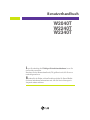 1
1
-
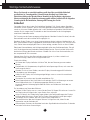 2
2
-
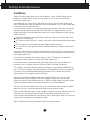 3
3
-
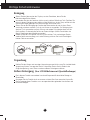 4
4
-
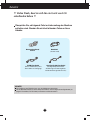 5
5
-
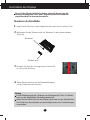 6
6
-
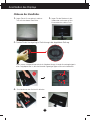 7
7
-
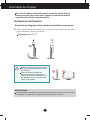 8
8
-
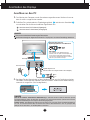 9
9
-
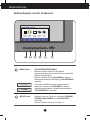 10
10
-
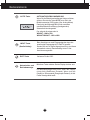 11
11
-
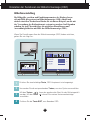 12
12
-
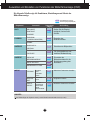 13
13
-
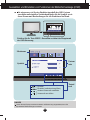 14
14
-
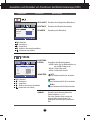 15
15
-
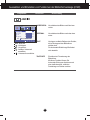 16
16
-
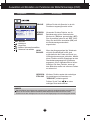 17
17
-
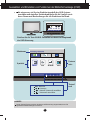 18
18
-
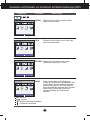 19
19
-
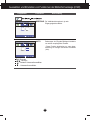 20
20
-
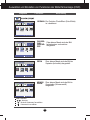 21
21
-
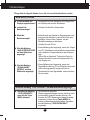 22
22
-
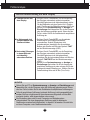 23
23
-
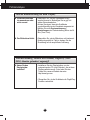 24
24
-
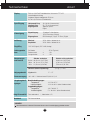 25
25
-
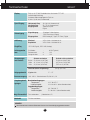 26
26
-
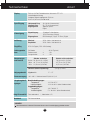 27
27
-
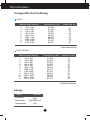 28
28
-
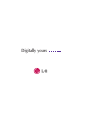 29
29
LG W2340T-PN Benutzerhandbuch
- Kategorie
- Fernseher
- Typ
- Benutzerhandbuch
- Dieses Handbuch eignet sich auch für
Verwandte Artikel
-
LG E2350VR-SN Benutzerhandbuch
-
LG E1910PM-BN Benutzerhandbuch
-
LG W1946P-BF Benutzerhandbuch
-
LG E1910P-SN Benutzerhandbuch
-
LG IPS231P-GN Benutzerhandbuch
-
LG IPS236V-PN Benutzerhandbuch
-
LG W2246PM-BF Benutzerhandbuch
-
LG E2250T-PN Benutzerhandbuch
-
LG W1946T-BF Benutzerhandbuch
-
LG E1940T-PN Benutzerhandbuch